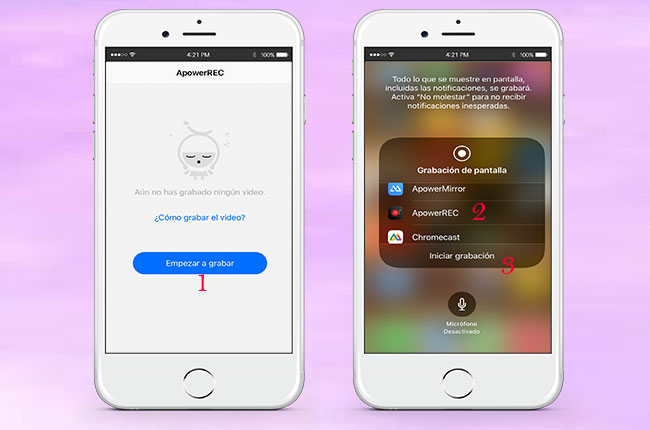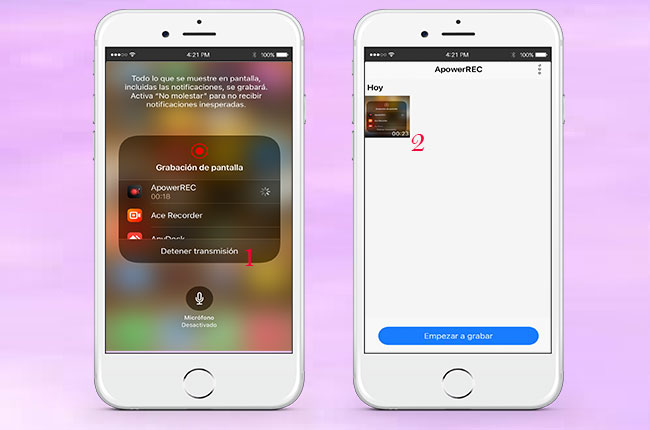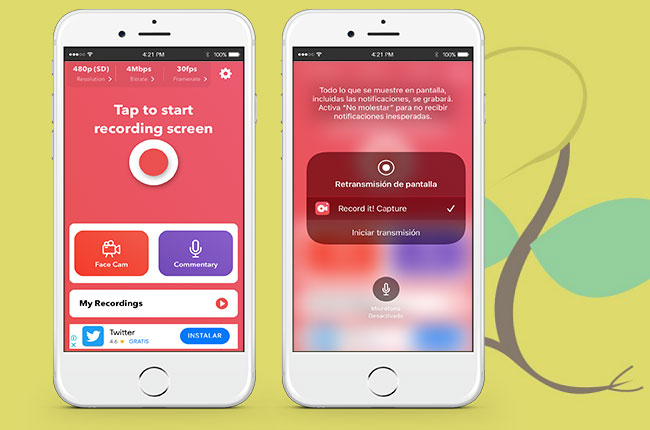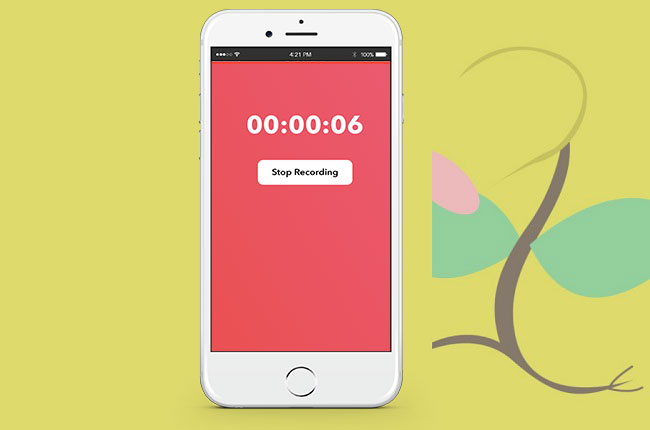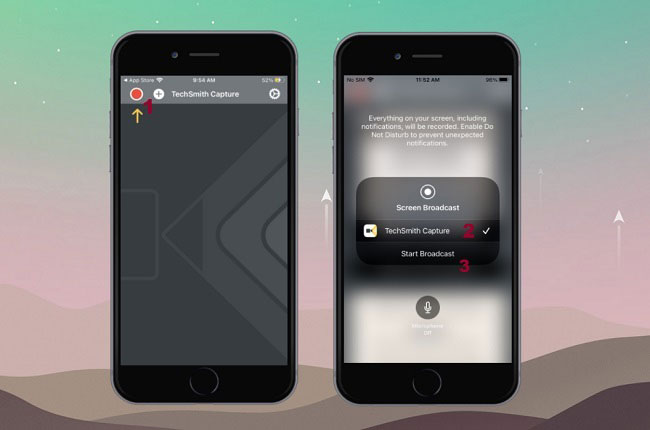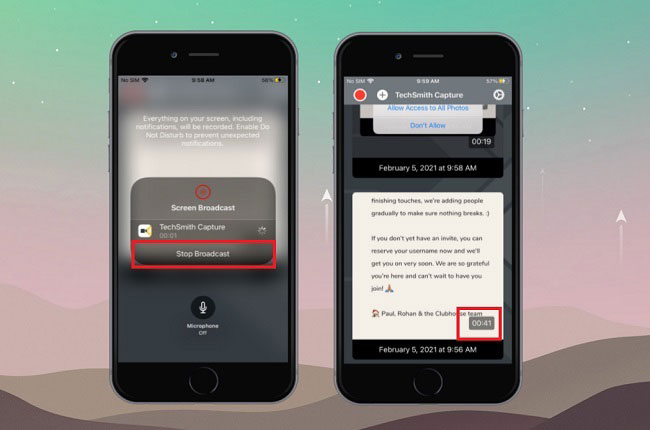Formas factibles de grabar Clubhouse
ApowerREC
Uno de los mejores y más sencillos grabadores de pantalla que puedes utilizar para grabar Clubhouse es ApowerREC, tiene una interfaz de usuario intuitiva en la que puedes grabar fácilmente Clubhouse con sólo unos pocos toques. Dado que Clubhouse sólo está disponible en dispositivos iOS, puedes utilizar la versión para iOS de ApowerREC. Además, esta aplicación también está disponible tanto en línea como en dispositivos Android. Aquí está el procedimiento paso a paso de cómo grabar la aplicación usando ApowerREC.
- Descarga e instala el ApowerREC y el Clubhouse desde la App Store y lánzalo después en tu iOS.
- Una vez instalada, abre el Clubhouse y regístrate en tu cuenta, espera la aprobación para poder utilizarla. Una vez aprobada tu cuenta, ya puedes empezar a utilizar la aplicación Clubhouse.
- Para los dispositivos iOS, desliza el “Panel de control” desde la interfaz principal de tu dispositivo móvil y luego toca el botón “Iniciar grabación” de ApowerREC en tu iOS para empezar a grabar Clubhouse. Para Android, tienes que ir directamente a la aplicación y tocar el botón “Iniciar grabación” para empezar a grabar.
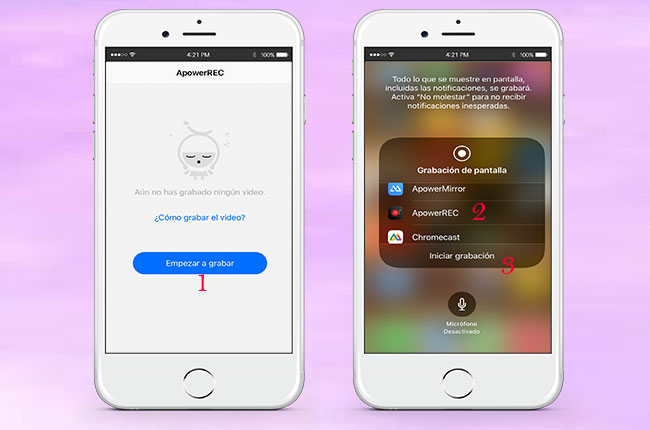
- Desde la interfaz principal del Clubhouse, puedes unirte a una reunión, o puedes invitar a tus amigos al Clubhouse.
- Una vez hecho todo, toca el botón de parar, y el vídeo grabado se guardará automáticamente en el álbum de tu cámara.
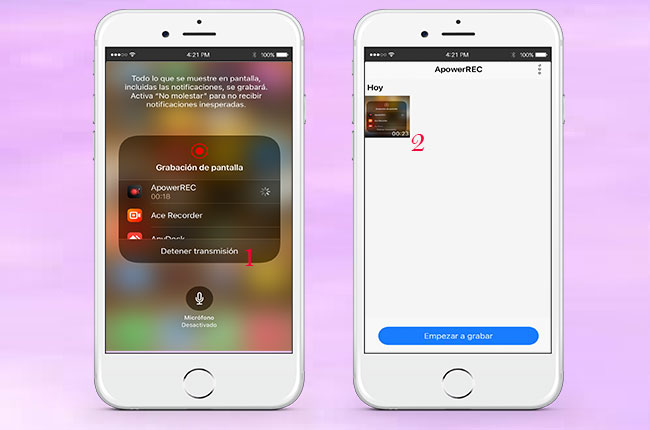
Record It
La siguiente aplicación es Record It, es una aplicación de grabación que te permite grabar todas las actividades del Clubhouse en un simple paso con calidad HD. También te permite grabar utilizando la cámara frontal para capturar tus reacciones en la pantalla. Esta aplicación es muy útil si quieres hacer un vídeo para YouTube u otras redes sociales como Facebook. También puedes editar los Clubhouse grabados para mejorarlos añadiendo reacciones de vídeo con audio. Además, puedes añadir FaceCam a tus grabaciones. Además, puedes grabar tutoriales y juegos. Para grabar la pantalla de Clubhouse con Record It, sigue los sencillos pasos que se indican a continuación.
- Consigue la aplicación Record It y Clubhouse en el App Store e instálala en tu dispositivo iOS. Ábrelas después.
- Toca el icono de inicio de la interfaz principal de Record It, abre la aplicación Clubhouse y pide permiso a tus amigos antes de grabar. Después, puedes empezar a grabar desde ella.
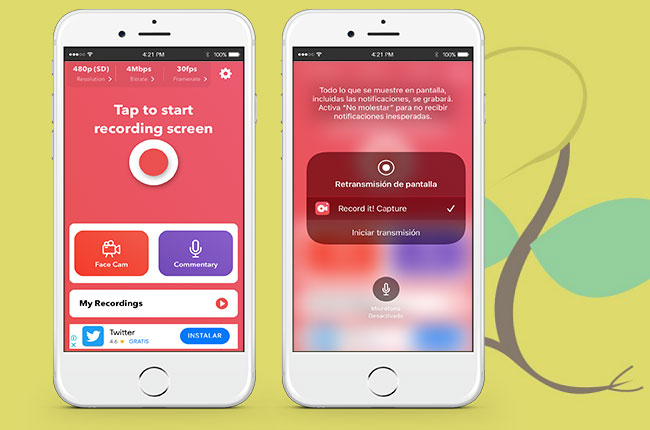
- Una vez que hayas terminado de grabar el Clubhouse, toca el botón Detener de la interfaz de Grabarlo, y el Clubhouse grabado se guardará automáticamente en el álbum de tu cámara.
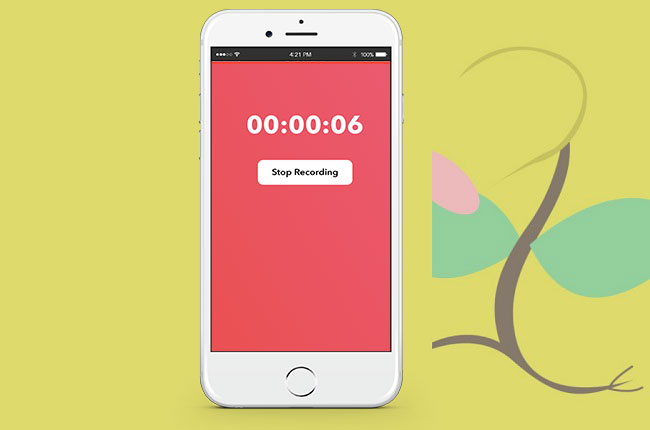
TechSmith Capture
La última aplicación de grabación que puedes utilizar es TechSmith Capture. Se puede utilizar especialmente en dispositivos móviles iOS, lo que puede ayudarte a grabar Clubhouse en cualquier momento que quieras. Admite una interfaz fácil de usar en la que puedes grabar fácilmente todas las actividades de tus teléfonos iOS con sólo unos pocos toques. Aparte de estas funciones, puedes grabar uno o varios clips de vídeo a pantalla completa con las API de grabación global del sistema iOS. Así que con esto, vamos a proporcionar los procedimientos fáciles para grabar Clubhouse usando TechSmith Capture.
- Descarga e instala la aplicación TechSmith obteniéndola de la App Store e iníciala una vez instalada.
- Desde la interfaz principal de TechSmith, tienes que pulsar el botón “Inicio” situado en la parte superior izquierda de la pantalla y seleccionar “Iniciar transmisión” para iniciar la grabación.
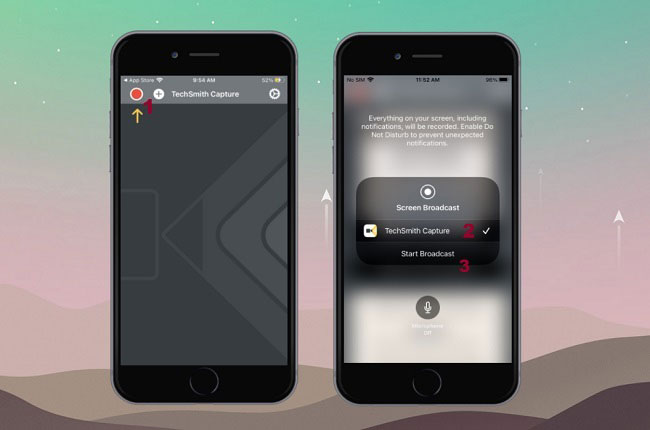
- A continuación, ve a la aplicación Clubhouse para grabar todo lo que quieras hacer desde el Clubhouse, como las conversaciones.
- Una vez hecho esto, pulsa la opción “Detener la emisión” para detener la grabación. El videoclip se guardará automáticamente en el álbum de tu cámara.
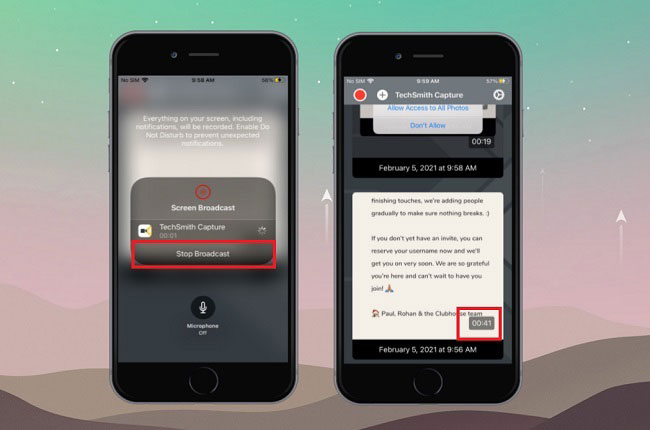
Consejos extra: Reglas para la casa club y el registro de la casa club
Para más información, hay algunas normas a la hora de grabar el Clubhouse. Una de las reglas importantes es que tienes que pedir permiso a tus amigos de Clubhouse antes de grabarlo. Como se trata de una aplicación de redes sociales privada, no puedes grabar fácilmente algunas conversaciones desde ella. Dicho esto, puedes utilizar las 3 mejores aplicaciones de grabación que hemos mencionado anteriormente.
Conclusión:
En resumen, estos son los tres mejores grabadores de pantalla que puedes utilizar para grabar Clubhouse cuando quieras. Dado que Clubhouse no tiene un grabador de pantalla incorporado, es fácil para ti grabar Clubhouse gracias a las herramientas que hemos mencionado anteriormente. Además, la grabadora más adecuada para ti es la ApowerREC. Gracias a sus potentes funciones, puedes guardar rápidamente tus grabaciones en el álbum de tu cámara y editarlas de inmediato.